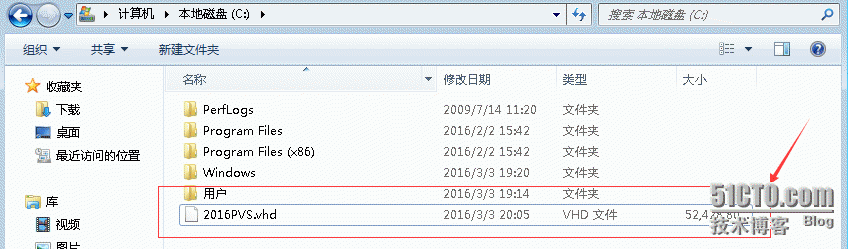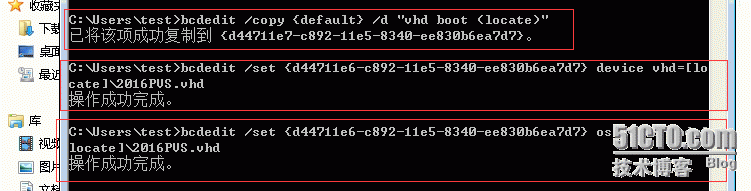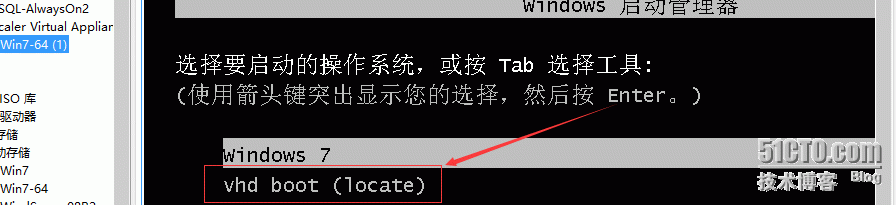PVS-Vdisk升级tools
Posted
tags:
篇首语:本文由小常识网(cha138.com)小编为大家整理,主要介绍了PVS-Vdisk升级tools相关的知识,希望对你有一定的参考价值。
XenServer6.5补丁到SP1后PVS-Vdisk升级tools
问题描述:早期的项目中服务器底层用的是XenServer6.5出来的时候补丁还没有到SP1,所有SP1及后面的补丁都没有安装。现如今新采购的硬件服务器或者Citrix有些Bug要求更新XenServer补丁到6.5SP1才能解决问题。
问题分析:当底层XenServer及时更新到SP1补丁后,PVS发布出来的所有虚拟桌面都提示‘tools过期需要更新tools’因为PVS发布出来的桌面都是只读桌面,即使管理员到XenCenter点击更新后,只要虚拟机重启完成后就会恢复到原始状态。同时即使是把虚拟磁盘提升为一个维护版本的话,在进去Update的此方法也是不会生效。
问题解决:老外有一个文档我简单描述下:(1)首先就是创建一台虚拟机,这台虚拟机系统最好就是跟发布出来的桌面同一个OS,主要是C盘的分配100G,具体看你抓取的镜像多大。
(2)然后把VDisk的.vhd文件拷贝到新创建的OS的C盘根目录下。
(3)然后重启这台OS,此时登入界面就有两个操作系统,默认系统自带的操作系统和我们刚刚拷贝过来的vhd boot系统,选择vhd启动进入系统即可。
(4)然后就可以底层更新XenServer补丁到最新。
(5)此后就可以把Agent和PVS target卸载掉,如果有显卡驱动同时全部卸载掉。
(6)之后先安装tools,安装显卡驱动(顺序不要反了)安装Desktop的Agent安装PVS的target,完成以上步骤都是在vhd boot系统。之后就可以重启虚拟机此时进去的时候选择系统自带的OS进去,然后我们把vhd覆盖到之前的位置即可。如果重启虚拟机你就会发现所有的虚拟机都是最新的tools。
1:在vDisk里面把vhd拷贝到我们新创建的虚拟机C盘下
2:在cmd里面输入bcdedit /export c:\bcdbackup
3:C盘下就会创建一个badbakcup的目录
4:在cmd里面输入bcdedit /copy {default} /d "vhdboot (locate)"
5:在cmd里面输入如下命令
6:完成后重启电脑我们选择vhd boot(locate)启动
本文出自 “苦练七十二变笑对八十一难” 博客,请务必保留此出处http://10237709.blog.51cto.com/10227709/1747527
以上是关于PVS-Vdisk升级tools的主要内容,如果未能解决你的问题,请参考以下文章
vSphere5.1升级5.5——升级Esxi主机及vmware tools
com.android.tools.build:gradle:1.1.0 怎么升级